Разработчики The Bat! реализовали возможность добавления тегов к письмам. Каждое письмо может быть снабжено одной или несколькими пометками любого содержания - например, <strong>Личное</strong>, <strong>Работа</strong>, <strong>Важное</strong> и пр. Проделать это можно как вручную, так и автоматически, путем создания соответствующих правил. Добавив в список писем дополнительную колонку <strong>Теги</strong>, вы сможете видеть эти пометки и ранжировать по ним список писем.
Пока теги не созданы, их нельзя добавить к письму. Поэтому для начала следует создать необходимые вам теги. Чтобы добавить тег к письму, необходимо нажать правой кнопкой мыши на нужном письме в списке писем и выбрать в выпадающем меню пункт <strong>Теги</strong> -> <strong>Дополнительные теги</strong>.
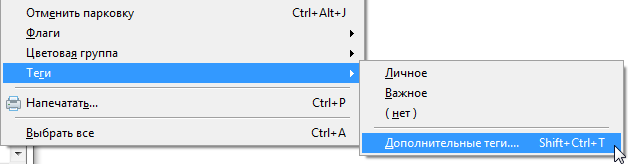
В появившемся окне <strong>Теги письма</strong> (его также можно вызвать с помощью комбинации клавиш <strong>Shift +Ctrl+T</strong>) можно добавить тег, введя его название и нажав кнопку <strong>Добавить</strong>. Уже доступные теги показываются в соответствующей части этого окна. Теги письма отображаются в поле <strong>Выбранные теги</strong>.
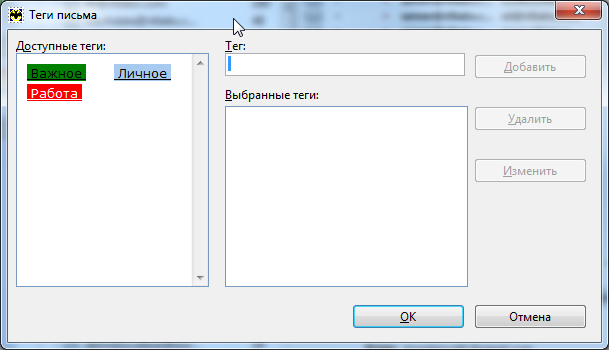
Выбранные теги можно редактировать, нажав кнопку <strong>Изменить</strong>. В появившемся окне можно поменять имя тега и цвета, которые используются для него.
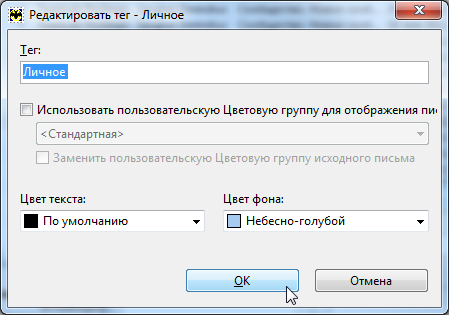
Чтобы теги писем стали видны, необходимо добавить новую колонку в список писем. Делается это следующим образом: нажмите правой кнопкой мыши на существующих колонках списка писем, выберите пункт <strong>Колонки списка писем</strong> (то же самое можно сделать через главную панель: <strong>Вид -> Колонки списка писем</strong>), а в появившемся окне включите отображение колонки <strong>Теги</strong>, поставив соответствующую галочку:
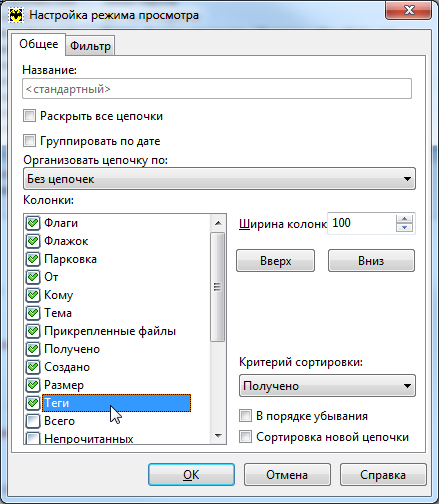
Эту колонку можно поместить в любое удобное место списка писем – в самом начале, перед темой письма, в конце и т.п. В этой колонке будут показаны все теги для каждого из писем.
Как было сказано выше, теги можно устанавливать автоматически, с помощью правил сортировки. Для этого при создании правила в <strong>Сортировщике писем</strong> в поле <strong>Действие</strong> нужно выбрать <strong>Добавить -> Теги -> Установить теги</strong>. Таким же способом можно добавить или очистить теги.
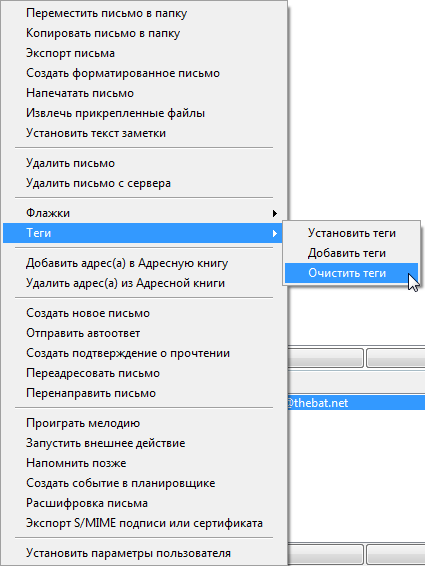
Кроме того, можно использовать теги писем в качестве критерия сортировки – к примеру, письма с определенным тегом можно переместить или скопировать в отдельную папку. Для этого нужно в <strong>Сортировщике писем</strong> в поле <strong>Условие</strong> выбрать <strong>Добавить -> Теги</strong> и установить свои условия. Для добавления условия можно также использовать горячую клавишу <strong>Insert</strong>.
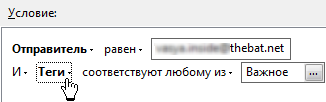
Разумеется, теги можно настроить с учетом ваших пожеланий. Через меню <strong>Свойства -> Настройка -> Список писем -> Теги писем</strong> можно установить шрифт, используемый для отображения тегов, а также выбрать цвета этих пометок.
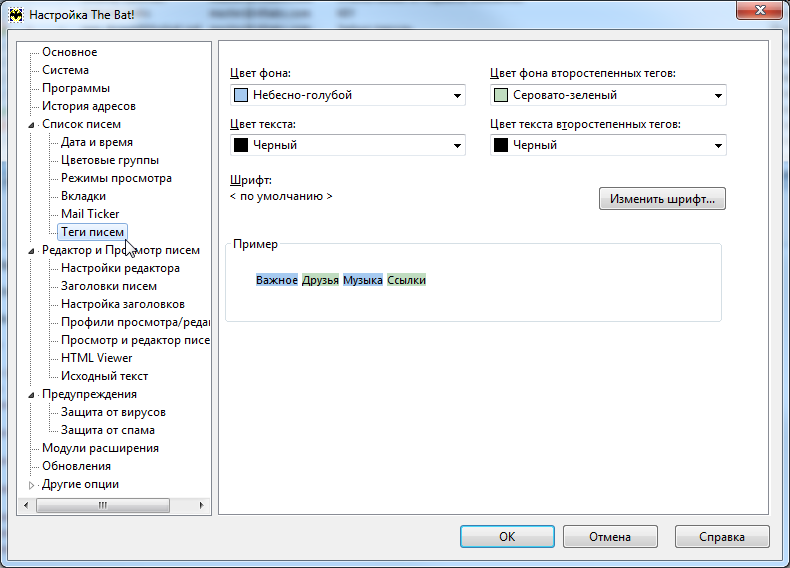
Теги, настроенные по вашему желанию, будут видны в списке писем:

Пока теги не созданы, их нельзя добавить к письму. Поэтому для начала следует создать необходимые вам теги. Чтобы добавить тег к письму, необходимо нажать правой кнопкой мыши на нужном письме в списке писем и выбрать в выпадающем меню пункт <strong>Теги</strong> -> <strong>Дополнительные теги</strong>.
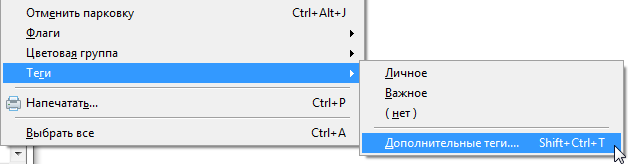
В появившемся окне <strong>Теги письма</strong> (его также можно вызвать с помощью комбинации клавиш <strong>Shift +Ctrl+T</strong>) можно добавить тег, введя его название и нажав кнопку <strong>Добавить</strong>. Уже доступные теги показываются в соответствующей части этого окна. Теги письма отображаются в поле <strong>Выбранные теги</strong>.
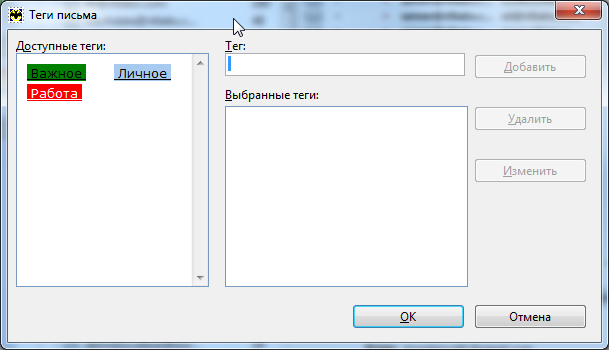
Выбранные теги можно редактировать, нажав кнопку <strong>Изменить</strong>. В появившемся окне можно поменять имя тега и цвета, которые используются для него.
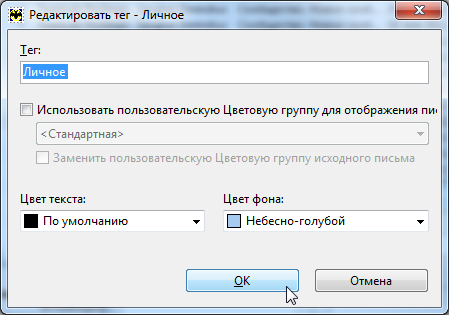
Чтобы теги писем стали видны, необходимо добавить новую колонку в список писем. Делается это следующим образом: нажмите правой кнопкой мыши на существующих колонках списка писем, выберите пункт <strong>Колонки списка писем</strong> (то же самое можно сделать через главную панель: <strong>Вид -> Колонки списка писем</strong>), а в появившемся окне включите отображение колонки <strong>Теги</strong>, поставив соответствующую галочку:
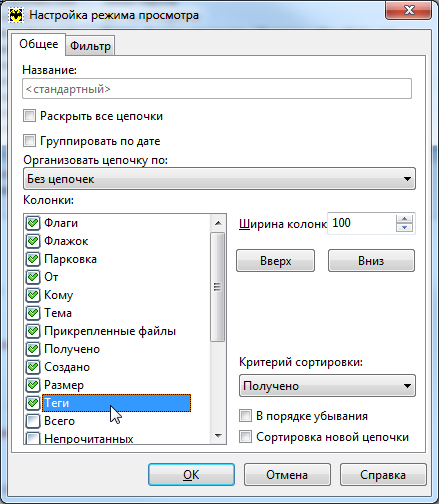
Эту колонку можно поместить в любое удобное место списка писем – в самом начале, перед темой письма, в конце и т.п. В этой колонке будут показаны все теги для каждого из писем.
Как было сказано выше, теги можно устанавливать автоматически, с помощью правил сортировки. Для этого при создании правила в <strong>Сортировщике писем</strong> в поле <strong>Действие</strong> нужно выбрать <strong>Добавить -> Теги -> Установить теги</strong>. Таким же способом можно добавить или очистить теги.
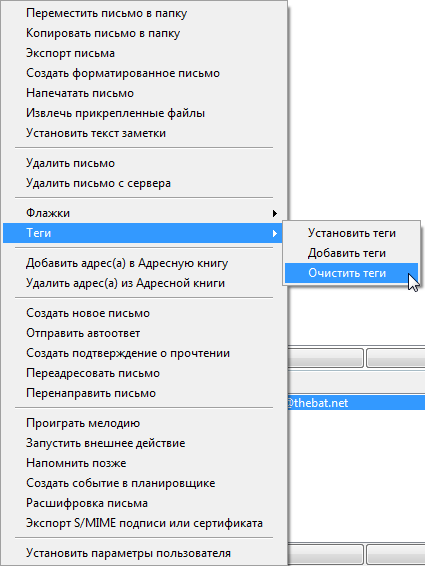
Кроме того, можно использовать теги писем в качестве критерия сортировки – к примеру, письма с определенным тегом можно переместить или скопировать в отдельную папку. Для этого нужно в <strong>Сортировщике писем</strong> в поле <strong>Условие</strong> выбрать <strong>Добавить -> Теги</strong> и установить свои условия. Для добавления условия можно также использовать горячую клавишу <strong>Insert</strong>.
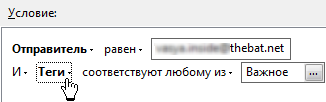
Разумеется, теги можно настроить с учетом ваших пожеланий. Через меню <strong>Свойства -> Настройка -> Список писем -> Теги писем</strong> можно установить шрифт, используемый для отображения тегов, а также выбрать цвета этих пометок.
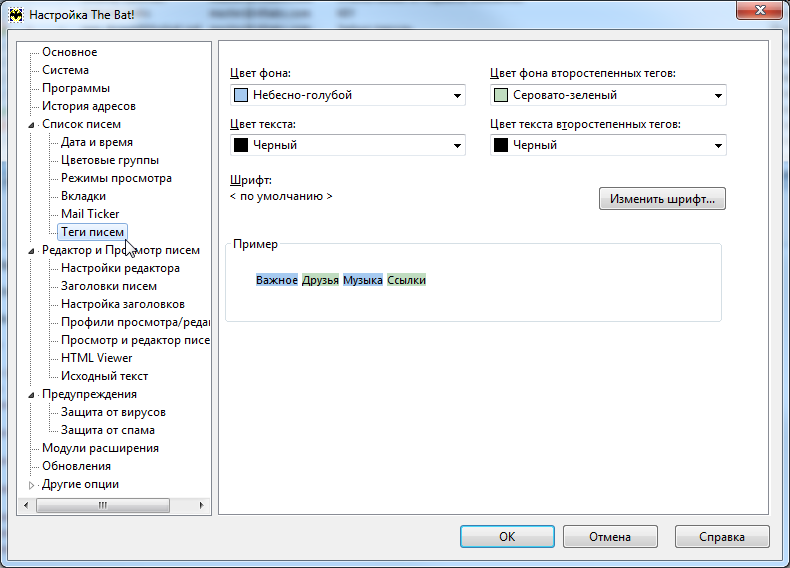
Теги, настроенные по вашему желанию, будут видны в списке писем:
